自己动手构建表单验证功能【iOS】
代码示例:https://github.com/johnlui/Swift-On-iOS/tree/master/EasyFormValidator/EasyFormValidator
环境要求:Xcode 7 / Swift 2.0
本篇文章中我将和大家一起尝试使用正则表达式制作表单验证功能,我们利用 Swift 的 extension 来构建该功能,非常地简单、方便。
准备工作
新建一个名为 EasyFormValidator 的单页面项目,使用 Auto Layout 在页面上拖放 邮箱、手机号和密码 三个 UITextField,之后拖放一个按钮,名为“注册”,运行,得到如下页面:
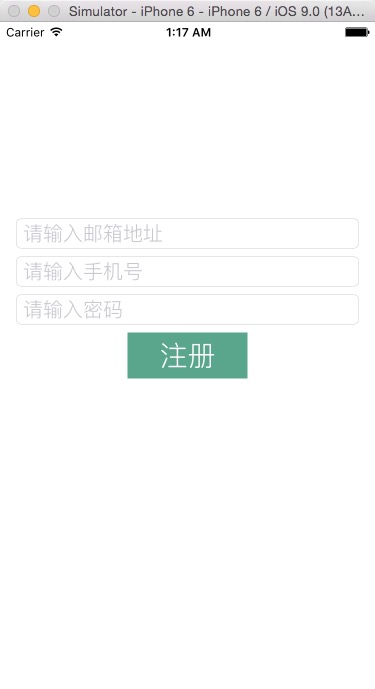
设置手机号输入框的键盘类型为 Number Pad,将密码输入框的“加密文字输入”的选项勾上,此步请大家自行完成,不再上图。
开始构建
需求分析
假设我们收到的需求是这样的:
1. 在三个输入框有任何一个为空时,下面的 Button 不可点击,并表现为半透明。
2. 当全部不为空时,按钮可点击。
3. 点击按钮之后,验证三者是否分别符合 是合法邮箱地址、是以 1 开头的 11 位手机号、是 6-18 位的大写字母、小写字母和数字组成的字符串 三个条件,若不符合,则弹窗展示 “XXX格式不正确” 的提示。
4. 为了展示验证通过的效果,验证通过时将弹窗 “验证成功!”。
实现按钮半透明+不可点效果
采用 extension,该功能非常容易实现。直接在 ViewController 类的上面加入如下代码:
extension UIButton {
func disable() {
self.enabled = false
self.alpha = 0.5
}
func enable() {
self.enabled = true
self.alpha = 1
}
}
给 UITextField 加入正则验证
同样使用 extension,继续添加如下代码:
extension UITextField {
var notEmpty: Bool{
get {
return self.text != ""
}
}
func validate(RegEx: String) -> Bool {
let predicate = NSPredicate(format: "SELF MATCHES %@", RegEx)
return predicate.evaluateWithObject(self.text)
}
func validateEmail() -> Bool {
return self.validate("[A-Z0-9a-z._%+-]+@[A-Za-z0-9.-]+\\.[A-Za-z]{2,6}")
}
func validatePhoneNumber() -> Bool {
return self.validate("^\\d{11}$")
}
func validatePassword() -> Bool {
return self.validate("^[A-Z0-9a-z]{6,18}")
}
}
实时非空验证
将页面上四个元素绑定到代码的操作略去不表,下面我们直接进入正题。
在第一个框上右键,拖放绑定其 Editing Changed 事件到代码:
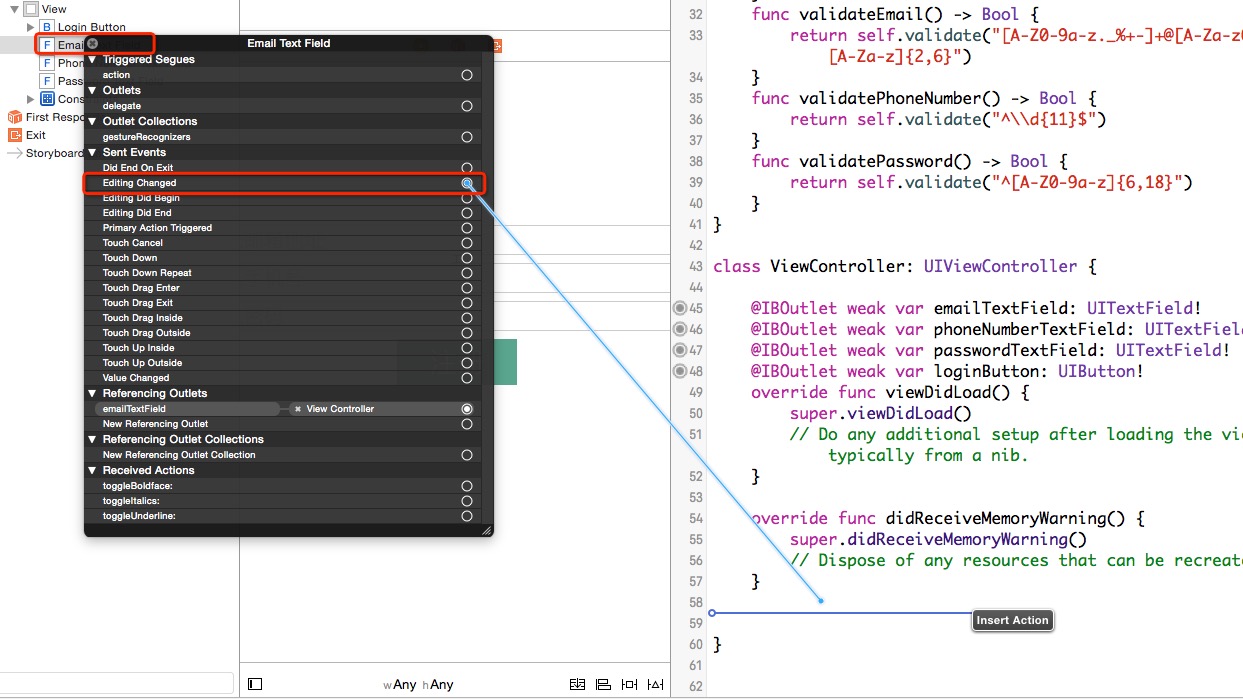
之后使用同样方式绑定另外两个输入框的 Editing Changed 事件到同一个函数,是的,你没有看错,这样完全没问题!
这时候,右侧的函数看起来应该是这样的:
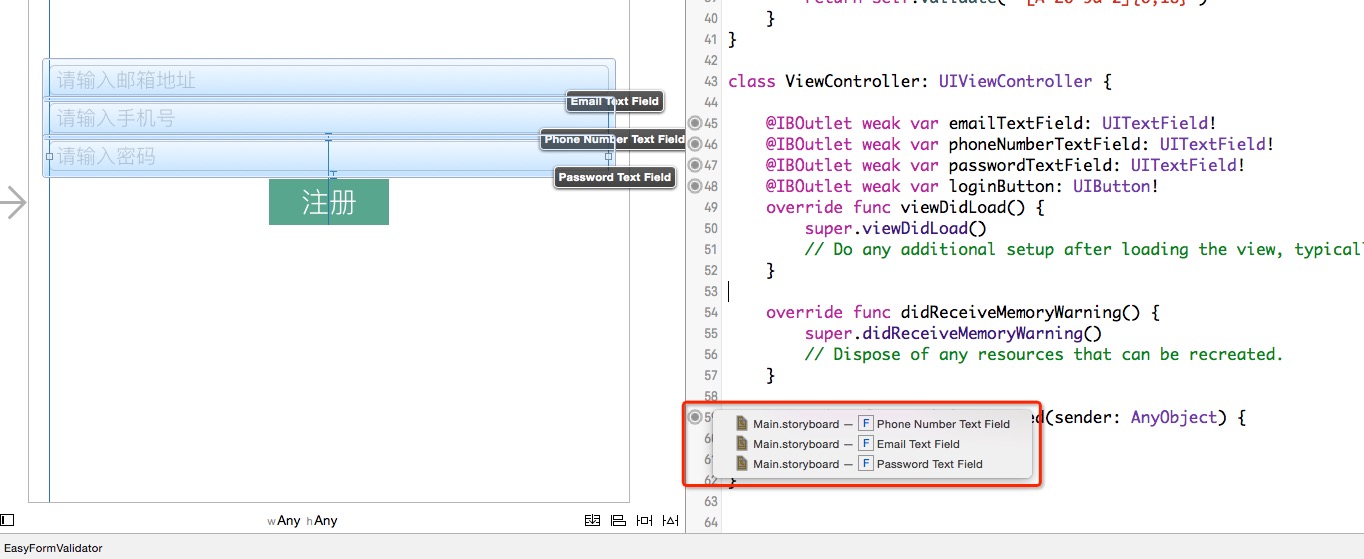
下面我们将实现上面的第一个需求:
在 viewDidLoad 中将注册按钮 disable 掉:
self.loginButton.disable()
给 editingChanged() 函数填充代码如下:
@IBAction func editingChanged(sender: AnyObject) {
if emailTextField.notEmpty && phoneNumberTextField.notEmpty && passwordTextField.notEmpty {
self.loginButton.enable()
} else {
self.loginButton.disable()
}
}
查看效果:
![]()
内容合法性验证
给 loginButton 拖放绑定一个 Touch Up Inside 事件,在其中加入验证表单内容合法性的代码:
@IBAction func loginButtonBeTapped(sender: AnyObject) {
if self.emailTextField.validateEmail() {
if self.phoneNumberTextField.validatePhoneNumber() {
if self.passwordTextField.validatePassword() {
self.alert("验证成功!")
} else {
self.alert("密码格式不合法")
}
} else {
self.alert("手机号格式不合法")
}
} else {
self.alert("邮箱格式不合法")
}
}
同时我们封装出一个简易的弹窗接口:
func alert(message: String) {
let alc = UIAlertController(title: message, message: nil, preferredStyle: UIAlertControllerStyle.Alert)
alc.addAction(UIAlertAction(title: "确定", style: UIAlertActionStyle.Cancel, handler: nil))
self.presentViewController(alc, animated: true, completion: nil)
}
查看结果
![]()
搞定!
建议继续学习:
扫一扫订阅我的微信号:IT技术博客大学习
- 作者:JohnLui 来源: 岁寒
- 标签: 表单验证
- 发布时间:2016-02-20 14:20:49
-
 [930] WordPress插件开发 -- 在插件使用
[930] WordPress插件开发 -- 在插件使用 -
 [130] 解决 nginx 反向代理网页首尾出现神秘字
[130] 解决 nginx 反向代理网页首尾出现神秘字 -
 [51] 如何保证一个程序在单台服务器上只有唯一实例(
[51] 如何保证一个程序在单台服务器上只有唯一实例( -
 [51] 海量小文件存储
[51] 海量小文件存储 -
 [50] 整理了一份招PHP高级工程师的面试题
[50] 整理了一份招PHP高级工程师的面试题 -
 [49] CloudSMS:免费匿名的云短信
[49] CloudSMS:免费匿名的云短信 -
 [48] 全站换域名时利用nginx和javascri
[48] 全站换域名时利用nginx和javascri -
 [48] 用 Jquery 模拟 select
[48] 用 Jquery 模拟 select -
 [47] Innodb分表太多或者表分区太多,会导致内
[47] Innodb分表太多或者表分区太多,会导致内 -
 [46] ps 命令常见用法
[46] ps 命令常见用法
